Notificări pop-up (Push Notifications) - instrumentul este cu siguranță util. Vă permite să primiți informații actualizate de la orice resursă (la care ați fost abonat anterior) în timp util și fără o monitorizare constantă. Dar, uneori, nevoia de astfel de notificări dispare, de exemplu, din cauza obsesiei excesive sau a pierderii interesului față de această resursă.
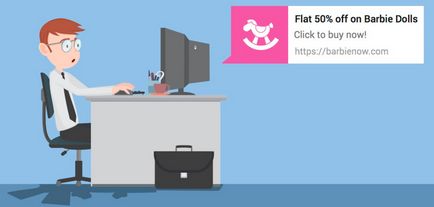
Astăzi vom examina cum să dezactivați aceste notificări de la site-uri din browserele Opera, Chrome și Firefox. Acest ghid vă va ajuta nu numai să dezactivați notificările, ci și să le configurați pentru site-uri individuale sau să le interziceți să se afișeze.
Configurarea notificărilor pentru Opera
Instrucțiuni pentru browserul Opera și Chrome în ceva similar deoarece se bazează pe un motor.
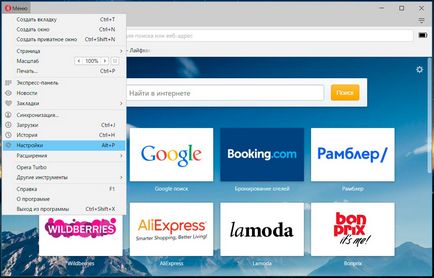
1. În fereastra browserului, faceți clic pe elementul de meniu. și accesați Setările browserului (sau utilizați combinația de taste ALT + P).
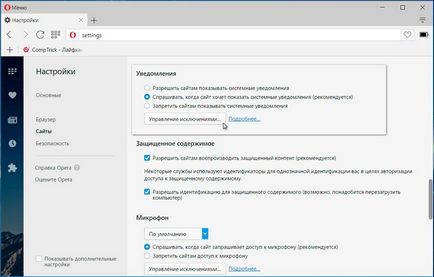
2. Faceți clic pe fila Site-uri și găsiți secțiunea Notificări.
Configurați notificări pentru Google Chrome
1. Mergeți la setările de bază ale browserului și faceți clic pe elementul "Afișați setările avansate" (în partea de jos a ferestrei).
2. Derulați în jos până la secțiunea Date personale. Faceți clic pe butonul Configurați conținutul.
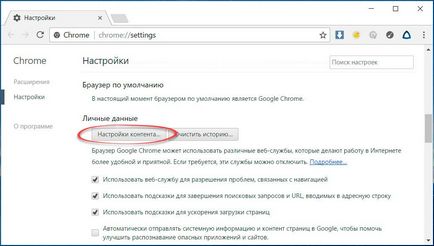
3. În fereastra Configurare conținut, găsiți secțiunea "Notificări".
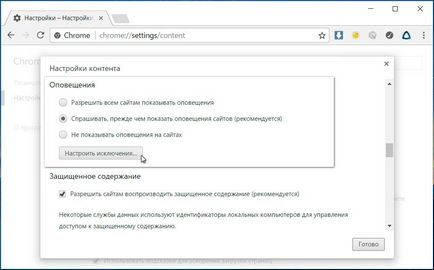
Aici, ca și în cazul setărilor din browserul anterior, puteți dezactiva complet toate notificările ("Nu se afișează notificări") sau puteți seta o regulă pentru un anumit site ("Setarea excepțiilor").
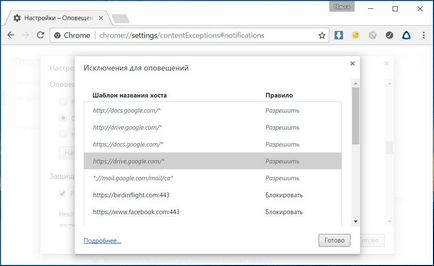
Configurarea notificărilor pentru Mozilla Firefox
În Firefox, puteți de asemenea să configurați sau să dezactivați notificările push de pe site-uri.
1. Deschideți meniul browser și faceți clic pe Setări.
2. Faceți clic pe fila Conținut.
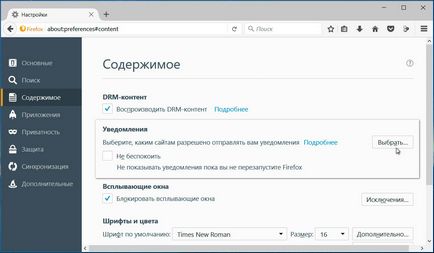
3. Selectați site-urile pe care le permiteți notificările (butonul Selectare) sau, dacă este necesar, eliminați site-ul din listă.